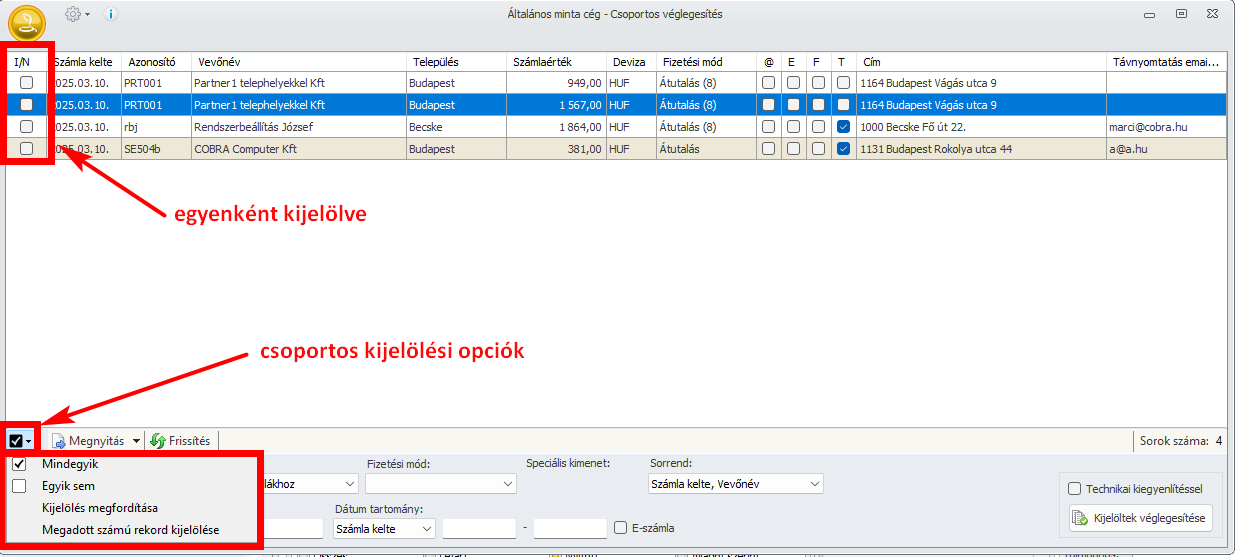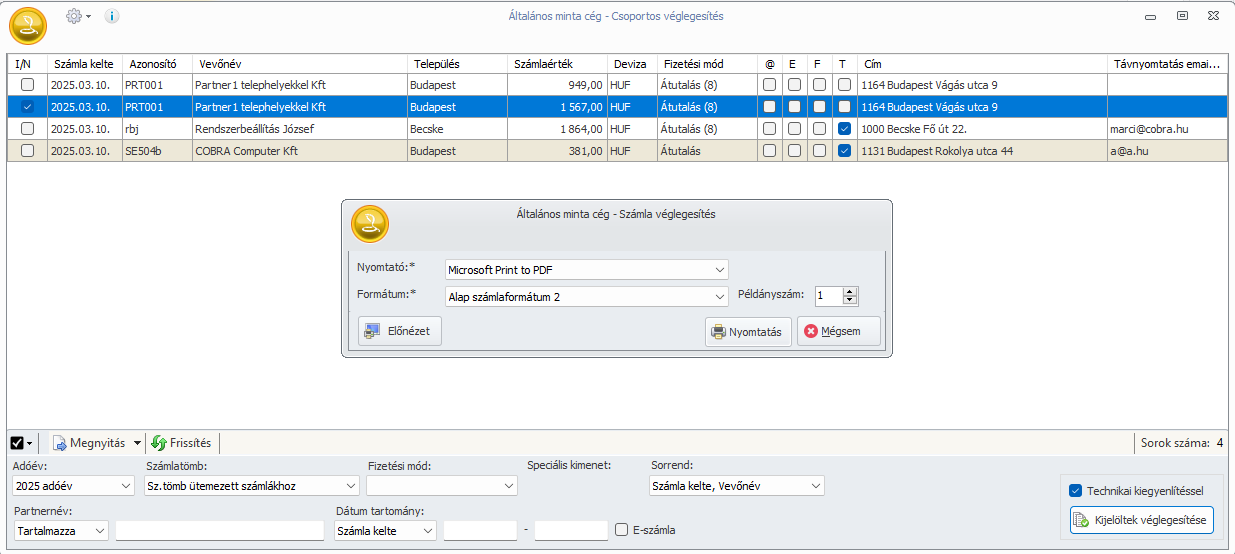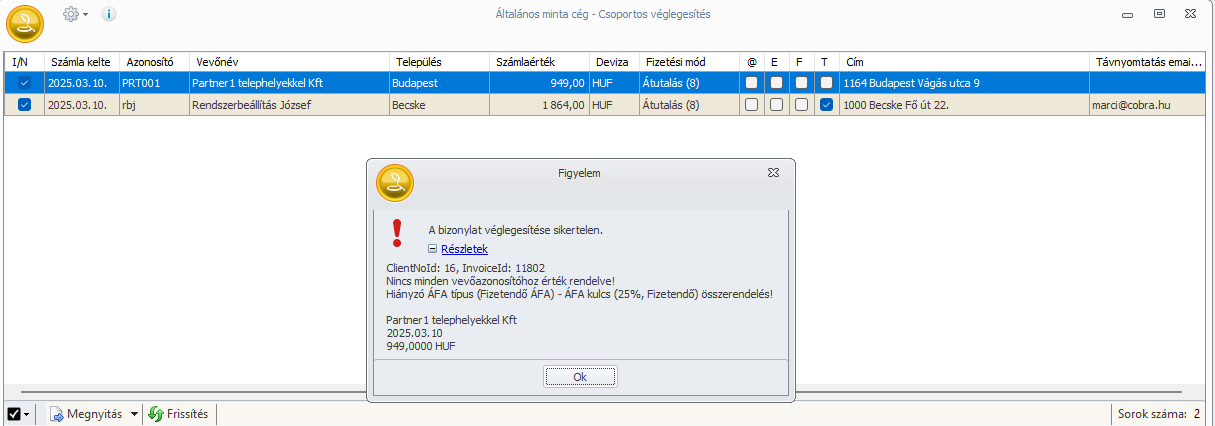Csoportos véglegesítés
Előkészített állapotú számláinkat csoportosan is véglegesíthetjük a Számlakészítés / Csoportos műveletek / Véglegesítés menüpontból.
A 2025.6 verziótól egy varázsló vezeti végig a felhasználót a csoportosan véglegesítendő előkészített számlák szűrésén.
- Első lépésként egy gyors üdvözlés és tájékoztató:
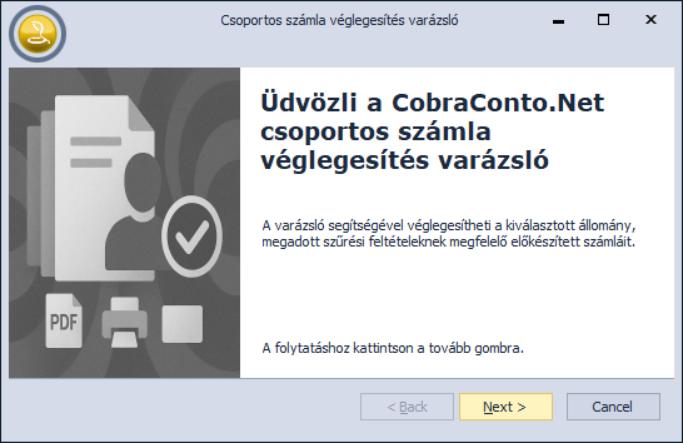
- Ezen a [Next >] gombra kattintva az első szűréseket tartalmazó lapra jutunk:
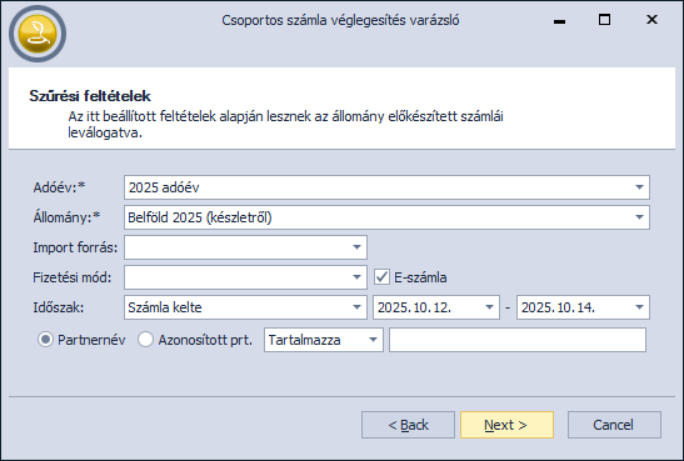
Az ablak szűrőmezőiből minimum az Adóév és az Állomány (számlatömb) kiválasztása kötelező.
Az Import forrás mezőben arra szűrhetünk (ha arra szükség van, opcionális), hogy milyen módon létrejött számlákat kívánunk véglegesíteni: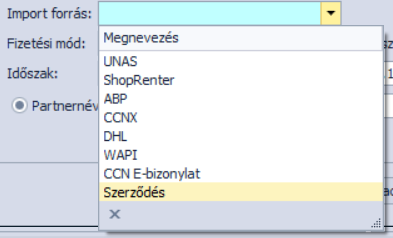
- Ha megadtuk a feltételeket, megintcsak a [Next >] gombra kattintunk, majd a következő lapon határozzuk meg a kimenet paramétereit:
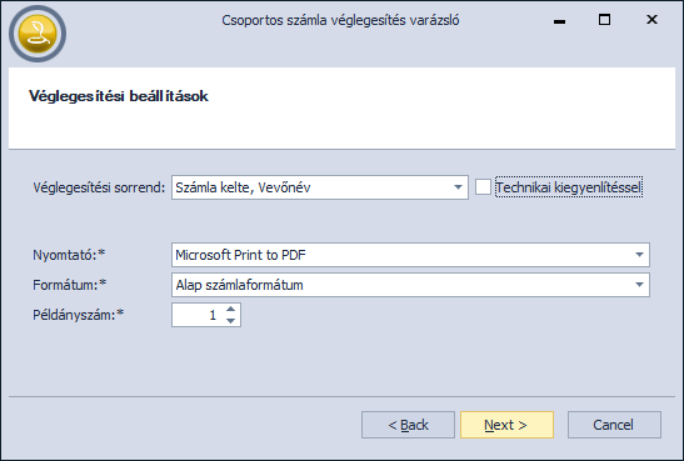
Lehetőségünk a Technikai kiegyenlítéssel opciót bekapcsolni, mely hatására a Pénzügy modulba feladásra kerülő kimenő számla bizonylatok mindegyikéhez egy-egy technikai vegyes bizonylat fog készülni, melyek kiegyenlítik a számlákat. Hogy mely főkönyvi számmal szemben (T oldal) történik mindez, az átvezetési számláknál paraméterezett “vevő technikai kiegyenlítés” fogja meghatározni.
Ezeket megadva nyomjuk meg a [Next >] gombot. - Elvégeztük a szükséges előkészületeket, erről tájékoztat a lap:
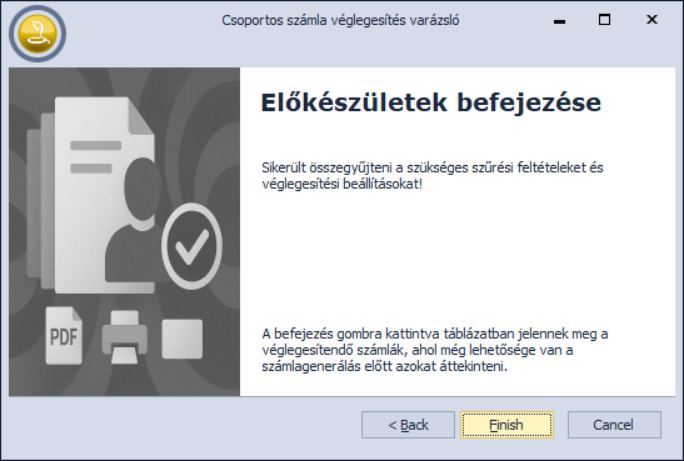
- Innen a [Finish] gomb visz a leszűrt számlák listájára:
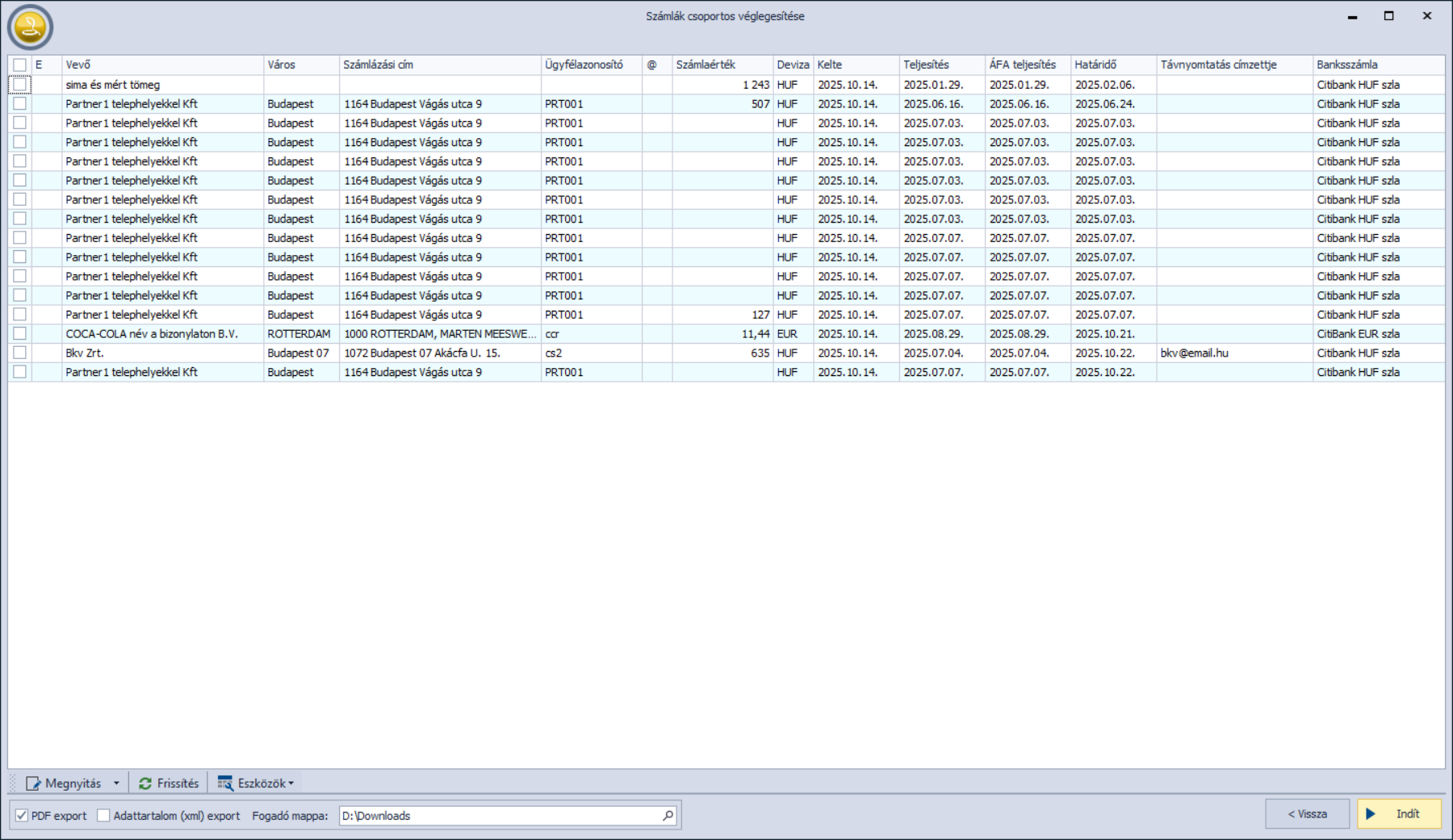
Ezen az első oszlopban található pipával szabályozhatjuk a valóban véglegesítésre kerülő számlákat:
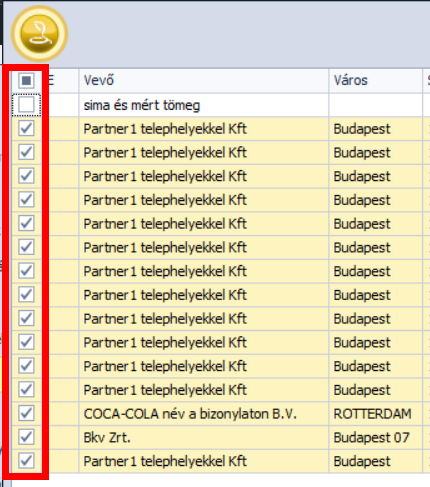
Az ablak alján az exportálási lehőségeket állíthatjuk, ennek működését később kifejtjük:
A jobb alsó [Indít] gombbal elindíthatjuk a kijelölt számlák véglegesítését és esetleges exportját:
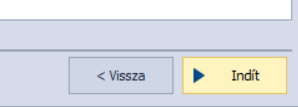
A [< Vissza] gombbal pedig a szűrési feltételekhez lépkedhetünk vissza az előző lapok [< Back] gombjait is használva.
Exportálás
A CobraConto.Net 2025.2-es verziójával XML és PDF exportálásra is lehetőség nyílik a csoportos véglegesítés során. Minden egyes véglegesített számla mentésre kerülthet tehát egy megadott könyvtárba, így a PDF-ekkel folytatható tovább az üzleti folyamat.
Az exportálás funkciót bekapcsolni és beállítani az Cobra.Admin.exe programban a Rendszerbeállítások között lehet. Mindhárom kapcsoló a “számla.csoportos” megnevezéssel keződik:
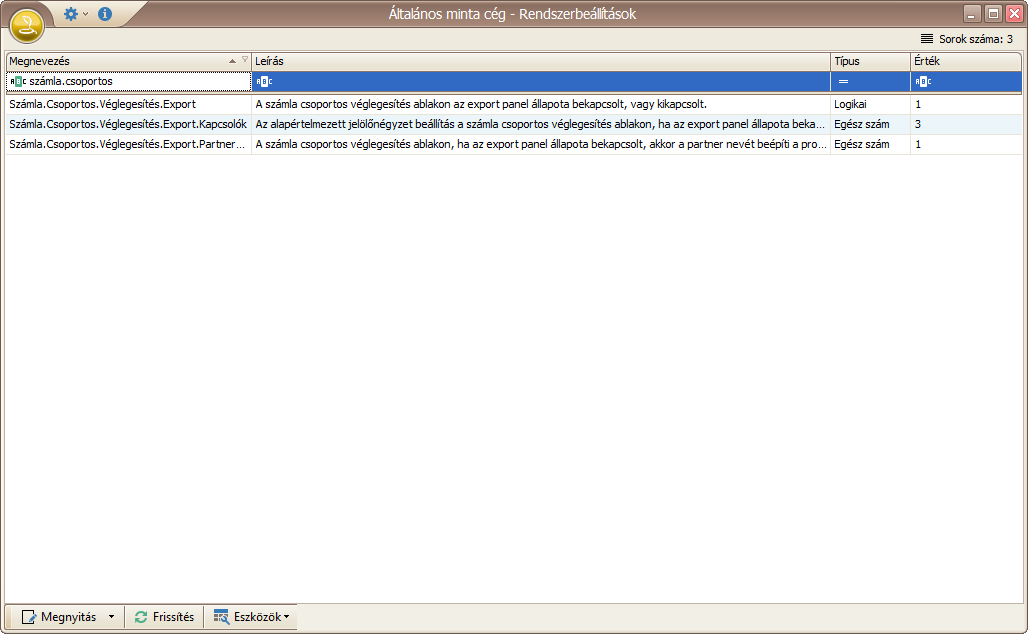
- Számla.Csoportos.Véglegesítés.Export: Az értéket 1-re álíltva a számla csoportos véglegesítés ablakon az export panel állapota bekapcsolt lesz. Vagyis használható a funkció.
- Számla.Csoportos.Véglegesítés.Export.Kapcsolók: Az alapértelmezett jelölőnégyzet beállítás a számla csoportos véglegesítés ablakon, ha az export panel állapota bekapcsolt. Lehetséges értékek: Semmi ne legyen kipipálva (0), a PDF export legyen kipipálva (1), az XML export legyen kipipálva (2), a PDF és az XML export is legyen kipipálva (3).
- Számla.Csoportos.Véglegesítés.Export.Partnernévvel: Ettől a beállítástól függ, hogy a partner nevét beépíti-e a program a fájlnévbe (1=Partnernév_Számlaszám, 2=Számlaszám_Partnernév) vagy csak a számlaszámból képzi a fájlnevet (0).
Bekapcsolva az export lehetőségét az ablak alján jelennek meg a vezérléséhez szükséges elemek:
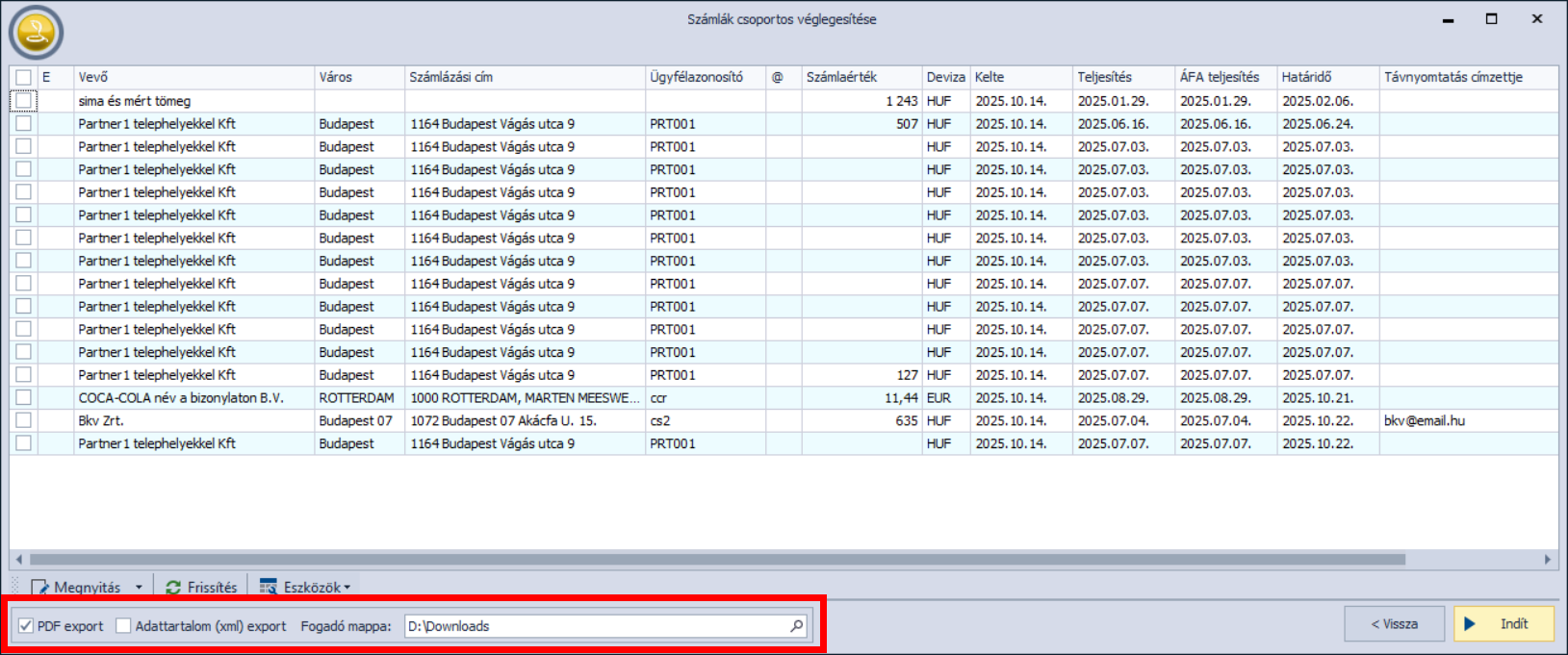
A Fogadó mappa-t első használat előtt meg kell adni:
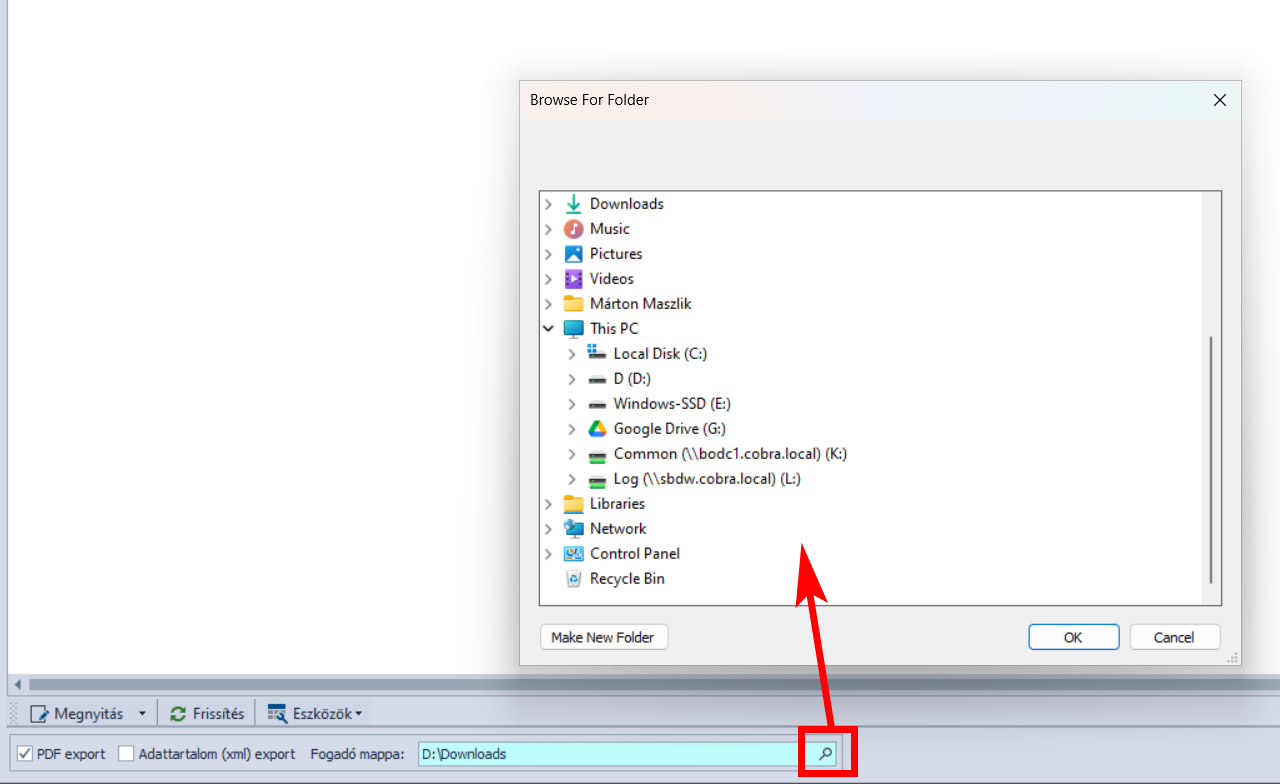
Majd a sikeres export után mentésre kerül. Mivel ez a kimeneti könyvtár számítógépenként eltérő lehet, ennek az útvonalnak a tárolása a Cobra.Conto.exe.cfg-be történik, ami a program futtatási könyvtárában található.
A mappa kiválasztása után indítható a csoportos véglegesítés a fent olvasható lépéseket követve.